Windows 7 установка з USB - один з найбільш поширених питань на різних форумах, які орієнтовані на користувачів з небагатим досвідом в роботі з комп'ютером. Як не дивно, але тут немає нічого складного. Установка Windows 7 через USB виглядає ще простіше, ніж інсталяція тієї ж XP з диска або флешки. на якій виросло не одне покоління користувачів. Але якщо вже це питання має такий величезний інтерес, доведеться розглянути його детально. Цьому і присвячений мій сьогоднішній пост - докладного опису процесу установки Windows7 через USB.

Етап підготовки.
Як завжди, перед тим, як переходити до розділу «Windows 7 установка по USB», ми виконаємо деяку підготовчу роботу. Насамперед, користувач повинен роздобути справно працюючу флешку, а так само завантажити дистрибутив Windows 7. Як правило, такий дистрибутив є нерозпакований ISO-образ, який слід записати на флешку, але не просто скинути, а записати за всіма правилами ... Інструкцій в інтернеті як це зробити повним повно. Плюс до всього вам потрібно буде зберегти всі ваші дані або на іншому розділі диска, або на флешках, так як розділ на якому стоїть стара операційна система потрібно буде відформатувати і далі я поясню чому.
Робота з BIOS.
Windows 7 установка по USB мало чим відрізняється від способу установки через дисковод. Все просто - виконуємо пару операцій в Біосе, змінюємо пріоритет пристроїв, які доступні користувачеві, потім виходимо і перезавантажуємося. При наступному включенні компа, екран буде показувати не той самий екран з прапорцем Windows, а лінію завантаження файлів сімки, або меню, де потрібно вибрати «Установка Windows 7». Відразу після натискання запускається установка, все інше відбувається як завжди.
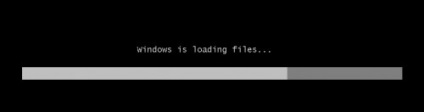
Спершу система буде готувати файли для копіювання, потім потрібно вибрати мову програми-інсталяції, мовну розкладку клавіатури.
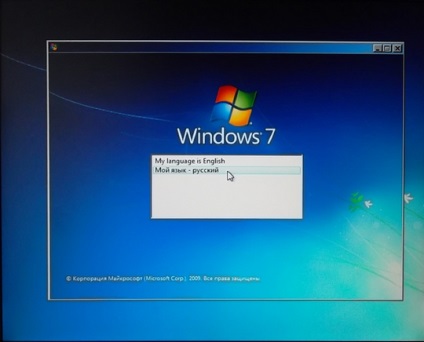
Далі, вискочить віконце, де необхідно виділити потрібну версію вінди. Якщо ви завантажили багатофункціональну збірку, де є кілька операційних систем, тоді ви неодмінно зіткнетеся з такою картинкою:
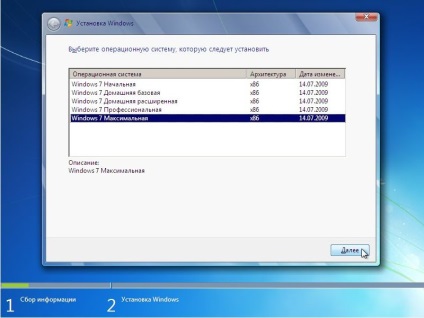
Потім, програма установки Windows 7 видасть меню з наявними жорсткими дисками. Тут користувач може змінювати розділи і створювати нові. Так, мало не забув, не забудьте відформатувати той розділ, в якому знаходиться застаріла винда. Залишати жорсткий диск не отформатірованним- не рекомендую, так як він може бути заражений вірусами, та й зайвий багаж нам ні до чого. Як тільки ви закінчите цю операцію, виберіть мишкою потрібний раздельчік, потім натискаєте «далі».
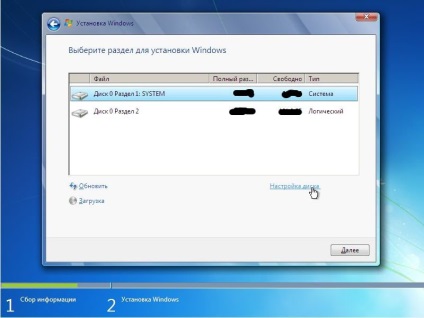
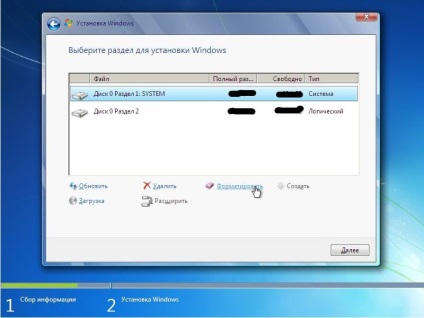
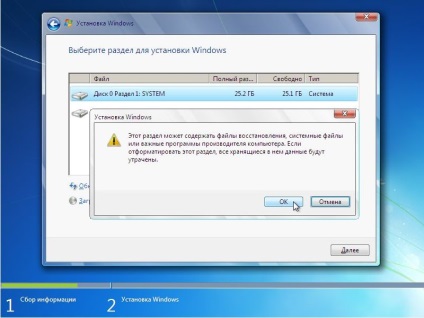
Далі все буде тривати автоматом, ваша присутність тут не буде вимагатися. Хвилин на 30-40 користувачеві можна вийти на повітря, відволіктися від монітора і налаштуватися на подальшу роботу.
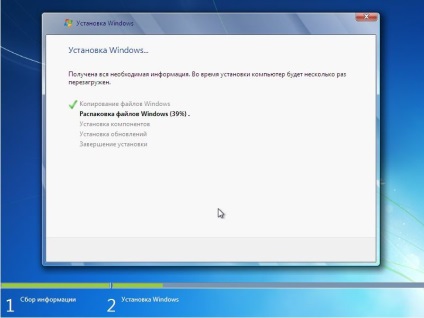
Завершення установки.
Після закінчення цього часу, програма люб'язно попросить вас налаштувати парочку важливих параметрів - ввести ім'я користувача, пароль при особливому прагненні до безпеки, задати параметри автоматичного оновлення, встановити дату / час і багато багато всього. Нічого складного в цьому немає.
До речі мало не забув, Після установки бажано відразу налаштувати комп'ютер і встановити драйвери і потрібні програми. Як це правильно зробити ви можете прочитати в статті «Після установки Windows 7»
Тепер точно все)) Удачі вам!